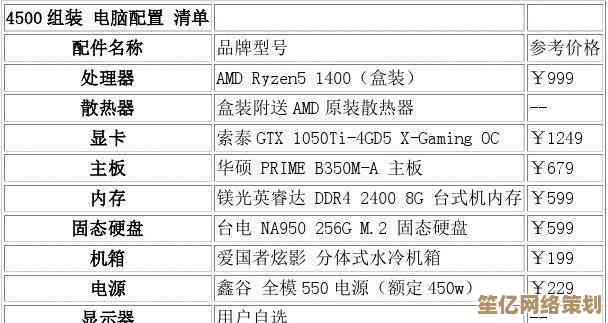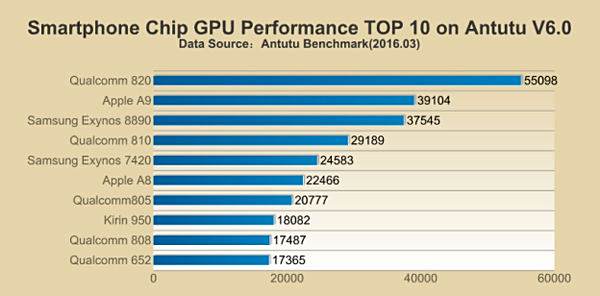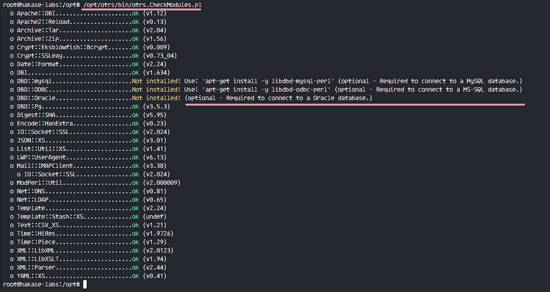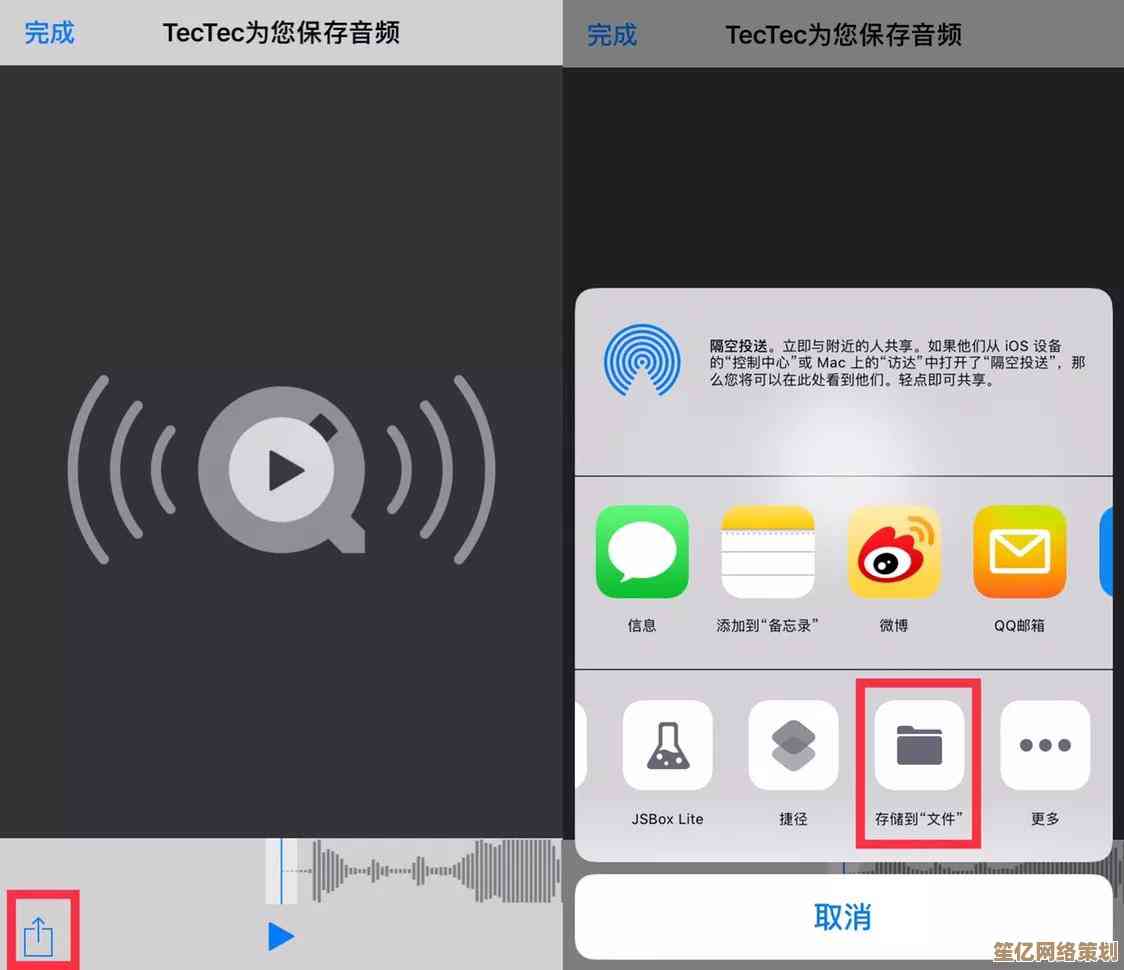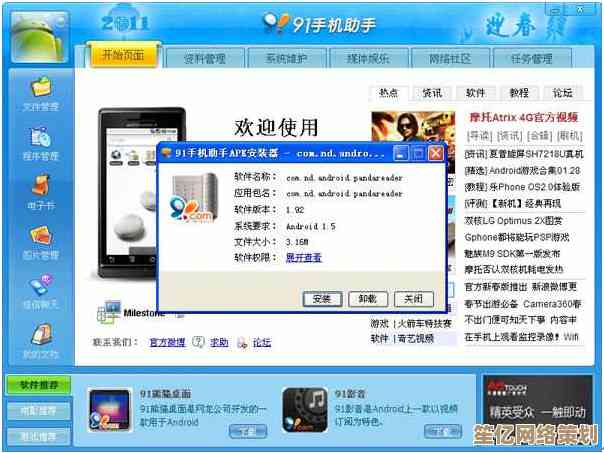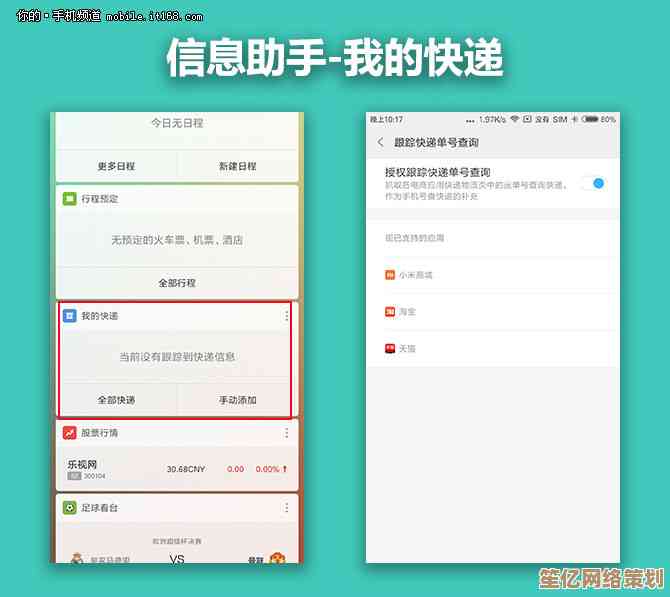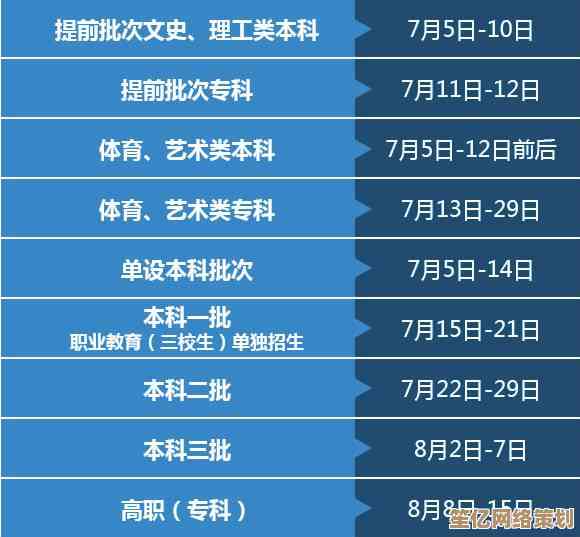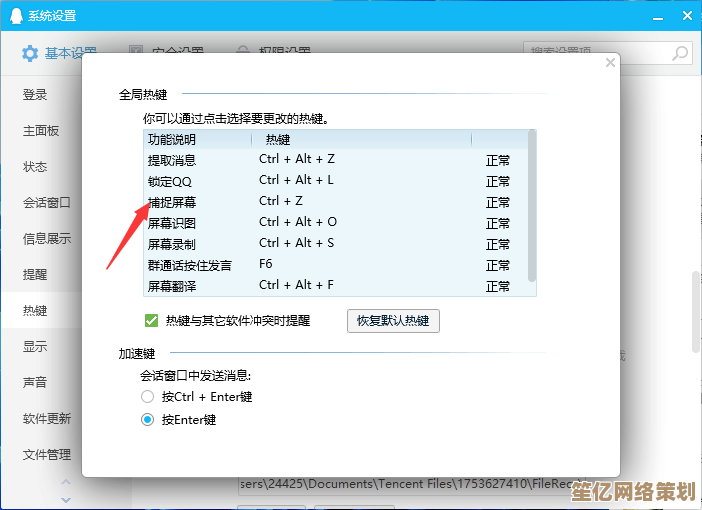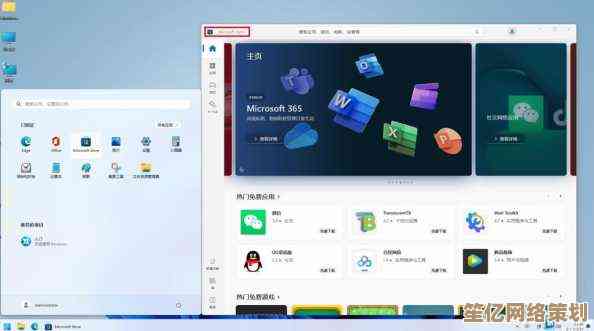高效清除Word空白页:详细步骤与实用建议汇总
- 问答
- 2025-10-16 07:42:31
- 1
哎,说到Word里的空白页,真是让人头疼…明明没几个字,文档末尾偏偏多出一页空白,删也删不掉,打印出来浪费纸还显得特不专业,我猜你肯定也遇到过,对吧?那种感觉,就像衣服上沾了根头发,怎么都甩不掉,特别闹心。
今天咱们就好好聊聊这个“顽疾”,其实吧,原因就那么几种,但解决方法得看具体情况,你别指望一个方法能通吃,有时候得组合拳。
最常见的情况,估计你也试过,就是狂按键盘上的Backspace或者Delete键,把光标移到最后一页的开头,一直按到上一页的末尾,但很多时候…你会发现,根本删不动!那个空白页就像焊死了一样,这时候,别跟自己较劲,大概率是Word里那些看不见的“格式标记”在搞鬼。
你得先让这些“幕后黑手”现形,在Word的“开始”选项卡里,找到那个长得像反过来的“P”的符号(显示/隐藏编辑标记”),点一下,瞬间,你的文档就“干净”不了了,会冒出很多小点点(代表空格)、箭头(代表制表符),还有那个最关键的——分页符或者分节符,空白页的元凶,十有八九就是它们。
你会看到“分页符”这几个字孤零零地待在新的一页顶部,简单,把光标移到它前面,按一下Delete,整个世界就清静了,但更狡猾的是“分节符”,分节符这玩意儿,是为了让同一文档里不同部分有不同页眉页脚、页码或者纸张方向而存在的,它就像一个隐形的墙,把文档隔开,如果最后一节是空的,哪怕只有一个节符,它也会占着一页,处理它要小心点,因为删掉它可能会影响前面的格式,我的建议是,先删了试试,如果前面格式乱了,赶紧撤销(Ctrl+Z),我们再想别的办法。
还有一种情况,特别隐蔽…就是段落格式的问题,你可能觉得那一页啥都没有,但其实可能有一个或者几个被设置成“超大”行距的段落标记,就是那个“P”符号,你选中它,把字体大小改成1磅,或者把行距改成“固定值”、设成1磅,它可能就缩回去看不见了,这招对付表格后面产生的空白页尤其管用,Word总喜欢在表格后面加个默认的段落标记,如果表格刚好占满一页,这个标记就被挤到下一页,形成了空白页。
说到表格,我再啰嗦一句,如果空白页在表格后面,你先试试上面改段落格式的方法,如果不行,还有个偏方:你可以全选那个空白页的段落标记,右键,“段落”,在“缩进和间距”里,把“行距”改成“固定值”,设置成“1磅”,基本上…就能解决。
对了,还有一个容易被忽略的点:页边距,如果下页边距设得特别大,也可能导致最后一页多出一小段空白,看起来像新的一页,检查一下页面布局里的页边距设置,是不是合理。
我自己有个习惯,在处理长文档的时候,会时不时地打开那个“显示编辑标记”开关,就像做清洁一样,随时发现这些隐藏的格式垃圾,随手清理掉,这样就不会等到最后,面对一个删不掉的空白页干瞪眼了。
吧,对付空白页,核心思路就是“让隐藏的格式现形,然后对症下药”,别怕搞乱,大不了Ctrl+Z撤销嘛,希望这些零零碎碎的经验,能帮你省下几张纸,也省下一点对着屏幕生闷气的时间,这感觉,就像终于把鞋里那粒小石子倒出来了,舒坦。
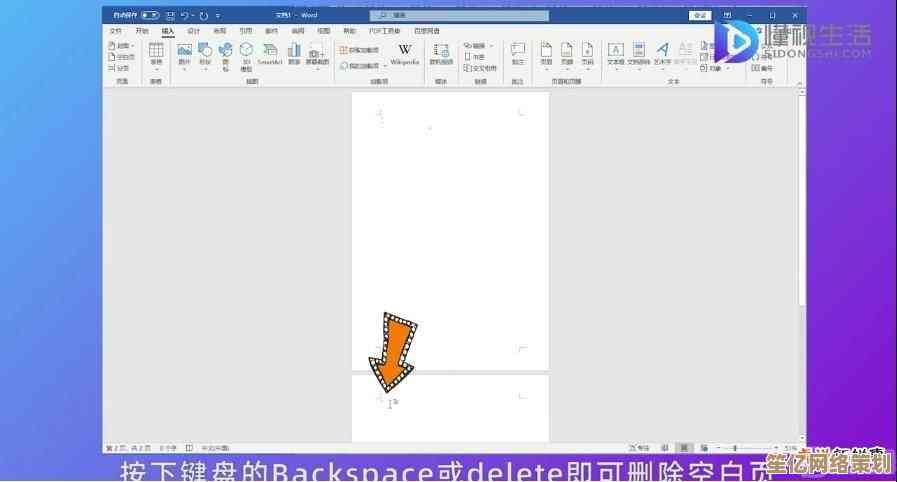
本文由颜泰平于2025-10-16发表在笙亿网络策划,如有疑问,请联系我们。
本文链接:http://www.haoid.cn/wenda/27935.html